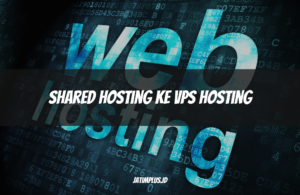Cara Membersihkan Sampah di Laptop agar Tidak Lemot
Cara Membersihkan Sampah di Laptop – Laptop yang sering digunakan akan menyimpan banyak file sampah yang dapat membuat kinerjanya melambat. File sampah ini bisa berasal dari cache, file sementara, hingga data yang tidak lagi diperlukan. Oleh karena itu, membersihkan sampah di laptop secara rutin sangat penting agar performa tetap optimal.
Berikut ini adalah cara membersihkan sampah di laptop Windows dan macOS dengan mudah!
Cara Membersihkan Sampah di Laptop agar Tidak Lemot

1. Cara Membersihkan Sampah di Laptop Windows
A. Menghapus File Sampah dengan Disk Cleanup
- Tekan Windows + S dan ketik Disk Cleanup, lalu tekan Enter.
- Pilih drive yang ingin dibersihkan (biasanya C:).
- Centang jenis file sampah yang ingin dihapus, seperti Temporary files, Recycle Bin, dan Thumbnails.
- Klik OK, lalu pilih Delete Files.
B. Menghapus File Sampah dengan Storage Sense (Windows 10 & 11)
- Tekan Windows + I untuk membuka Settings.
- Pilih System > Storage.
- Aktifkan Storage Sense agar Windows secara otomatis menghapus file sampah.
- Klik Configure Storage Sense or run it now untuk mengatur pembersihan lebih lanjut.
C. Menghapus File Sampah di Folder Temp
- Tekan Windows + R, ketik %temp%, lalu tekan Enter.
- Pilih semua file dalam folder tersebut (Ctrl + A) dan hapus (Shift + Delete).
- Lakukan hal yang sama untuk folder C:\Windows\Temp.
D. Menghapus File di Recycle Bin
- Klik kanan ikon Recycle Bin di desktop.
- Pilih Empty Recycle Bin.
E. Menghapus Aplikasi yang Tidak Terpakai
- Buka Settings > Apps > Apps & features.
- Pilih aplikasi yang tidak diperlukan dan klik Uninstall.
2. Cara Membersihkan Sampah di Laptop MacBook (macOS)
A. Menghapus File Sampah di Finder
- Buka Finder dan masuk ke Downloads atau Documents.
- Hapus file yang tidak diperlukan.
B. Mengosongkan Trash
- Klik ikon Trash di Dock.
- Pilih Empty Trash untuk menghapus semua file sampah.
C. Menggunakan Fitur Storage Management
- Klik Apple Menu > About This Mac > Storage.
- Pilih Manage, lalu hapus file yang tidak diperlukan.
D. Menghapus Cache dan File Sementara
- Buka Finder dan tekan Shift + Command + G.
- Ketik ~/Library/Caches/ lalu tekan Enter.
- Pilih file cache yang ingin dihapus dan pindahkan ke Trash.
3. Tips Agar Laptop Tidak Cepat Penuh Sampah
- ✅ Gunakan software pembersih seperti CCleaner atau CleanMyMac.
- ✅ Hapus file duplikat dan file besar yang tidak diperlukan.
- ✅ Gunakan penyimpanan cloud untuk mengurangi beban hard drive.
- ✅ Hindari mengunduh file dari sumber tidak jelas agar terhindar dari malware.
Kesimpulan
Membersihkan sampah di laptop harus dilakukan secara rutin agar performa tetap cepat dan tidak lemot. Gunakan Disk Cleanup, Storage Sense, atau hapus file sementara secara manual untuk membersihkan laptop Windows. Sedangkan untuk MacBook, manfaatkan Storage Management dan penghapusan cache.
Itulah beberapa Cara Membersihkan Sampah di Laptop. Dengan mengikuti cara di atas, laptop kamu akan tetap bersih, ringan, dan bekerja lebih optimal!